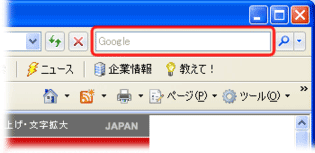Q&A情報
Internet Explorer 7 で、検索プロバイダを変更する方法
文書番号:104043
最終更新日:2007/1/15 12:01
ご質問
Internet Explorer 7 で、検索プロバイダを変更する方法を教えてください。
回答
ここでは、Internet Explorer 7 で、検索プロバイダを変更する方法について説明します。
Internet Explorer 7 より追加された検索ボックス機能は、初期設定では「Live Search」が検索プロバイダに設定されていますが、他の検索プロバイダやショッピングサイトに変更することもできます。
検索プロバイダを変更する場合は、以下の項目をご参照ください。
Internet Explorer 7 で、使用する検索プロバイダを一時的に変更する場合は、以下の操作を実行します。
● 操作手順
- Internet Explorer 7 を起動し、検索ボックス右横にある [▼] をクリックし、表示されたメニューから変更する検索プロバイダ名をクリックします。
※ ここでは、例として Google を選択します。
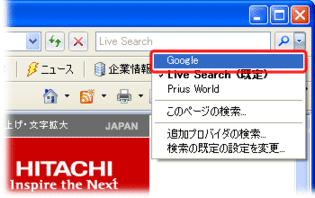
【補足】
表示されたメニューに使用したい検索プロバイダが表示されない場合は、以下の文書をご参照のうえ、まず使用する検索プロバイダを追加してください。
<文書番号>104042 Internet Explorer 7 で、検索プロバイダを追加する方法 - 検索ボックスに表示される検索プロバイダ名が変更されたことを確認し、検索を行ってください。
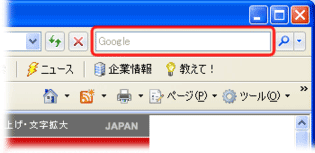
Internet Explorer 7 で、規定 (メイン) で使用する検索プロバイダを変更する場合は、以下の操作を実行します。
● 操作手順
- Internet Explorer 7 を起動し、検索ボタン右横の [▼] をクリックし、表示されたメニューから [検索の規定の設定を変更...] をクリックします。
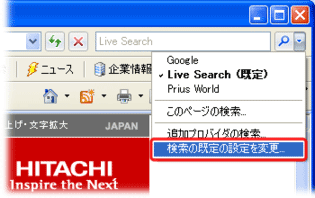
- [検索の規定の変更] 画面が表示されたら、規定に設定する検索プロバイダ名をクリックし、[規定に設定] をクリックします。
※ ここでは、例として Google を選択します。
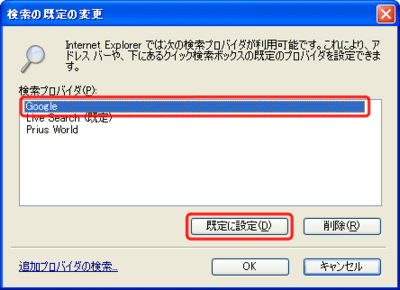
【補足】
表示されたメニューに使用したい検索プロバイダが表示されない場合は、以下の文書をご参照のうえ、まず使用する検索プロバイダを追加してください。
<文書番号>104042 Internet Explorer 7 で、検索プロバイダを追加する方法 - 選択した検索プロバイダ名の後ろに「(規定)」が追加されるのを確認後、[OK] をクリックします。
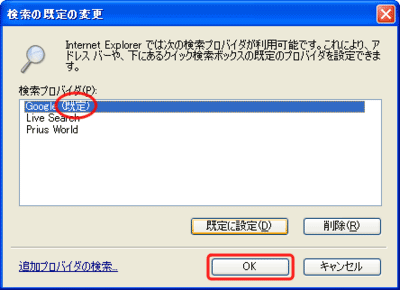
- 検索ボックスに表示される検索プロバイダ名も変更されます。